Win10文件夹打不开提示【正在使用】怎么解决?Win10文件夹打不开提示【正在使用】是为什么?最近有看官向小编反映明明没有使用的文件夹却显示在使用ing,并且无法打开,这可难为死他了。所以下面就告诉各位一个解决方法。
具体解决方法:
1、在我们需要打开却显示【无法打开】或者【正在使用】等情况的文件夹上右键单击,选择属性,如图所示:
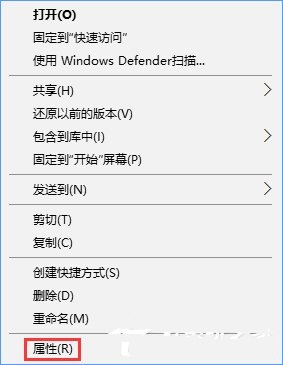
2、切换至【自定义】项,在界面【优化此文件夹】中选择【常规项目】,确定即可。

温馨提示:有的时候可能是我们操作时关闭文件,系统却没有处理反映不过来可能会导致无法打开或者打开缓慢,各位也可以尝试重新启动电脑。



